Einführung
Featherpad ist ein einzigartiger Texteditor für die Programmierung. Es konkurriert direkt mit großen Texteditoren. Featherpad basiert jedoch auf der Qt-Engine. Es hat einige einzigartige Funktionen wie Drag &Drop von Anhängen. Die Tabs können abgetrennt werden und der Editor kann den Fortschritt automatisch speichern.
Ich werde es auf Ubuntu 22.04 installieren und Ihnen zeigen, wie es auf Ihrem Ubuntu-System geht. Die Anweisungen sind sehr freundlich zu Ubuntu und verwandten Distributionen. Sie dürfen es nicht vermasseln, wenn Debian Ubuntu-Pakete installiert, da dies zu technischen Problemen führen kann.
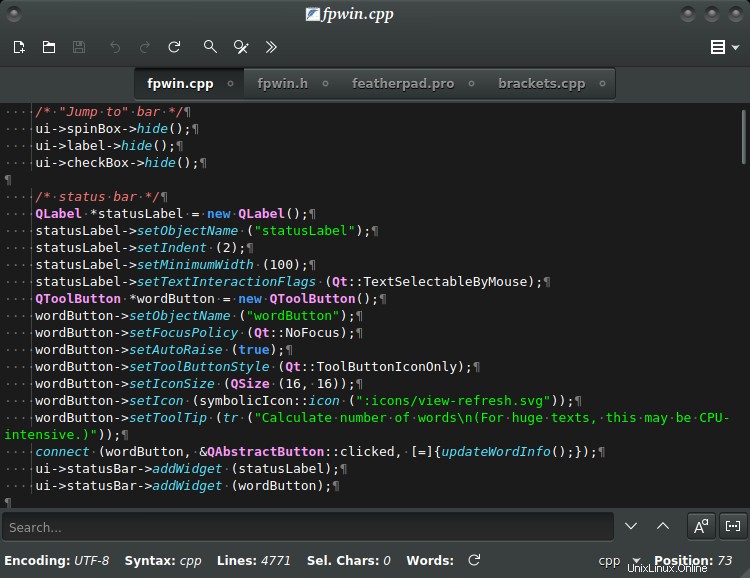
Voraussetzungen für die Installation des Featherpad-Texteditors
Qt muss vor der Installation von Featherpad nicht installiert werden. Erforderliche Qt-Pakete werden mit der Installationsquelle gebündelt. Es kann auch einige GTK+-Pakete installieren.
Schritt 1. Featherpad Editor auf Ubuntu LTS installieren
Ich halte mein System immer auf dem neuesten Stand, daher muss ich den folgenden Befehl ausführen, um mein Ubuntu 22.04 LTS-Betriebssystem zu aktualisieren. Sie müssen dies tun, bevor Sie Software installieren.
$ sudo apt update
Wenn die Repository-Aktualisierung abgeschlossen ist. Sie können den folgenden Befehl ausführen, um den Featherpad-Texteditor zu installieren. Der Update-Vorgang kann je nach Internetverbindung einige Zeit in Anspruch nehmen. Featherpad kann sowohl aus den Ubuntu-Repositories als auch aus den Quelldateien installiert werden. Ich werde jedoch die Ubuntu-Repositories verwenden. Es wird meine Wahl für den Tag sein.
$ sudo apt install featherpad

Featherpad Texteditor ist jetzt installiert. Lassen Sie uns die Installation im nächsten Schritt überprüfen.
Schritt 2. Featherpad-Installation überprüfen
Die Installation von Featherpad kann sowohl über die Befehlszeile als auch über die grafische Benutzeroberfläche überprüft werden. Beides zeige ich euch hier. Um es von der Befehlszeile aus zu überprüfen, benötigen Sie den folgenden Befehl, um das Featherpad aufzurufen.
$ featherpad --version

Es bestätigt die neueste Version des Featherpad-Editors.
Machen wir dasselbe grafisch.
Sie müssen zum Dashboard gehen und die Software mit einigen Schlüsselwörtern suchen. So gehen Sie vor.
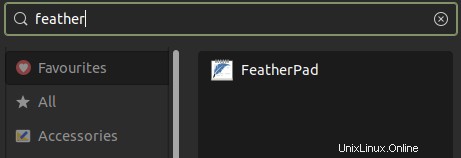
Schritt 3. Starten Sie den Featherpad-Texteditor
Jetzt starten wir den Texteditor für unsere Verwendung. Sobald Sie sich im obigen Schritt befinden, können Sie einfach in Ihrem Dashboard darauf klicken, um es zu starten.
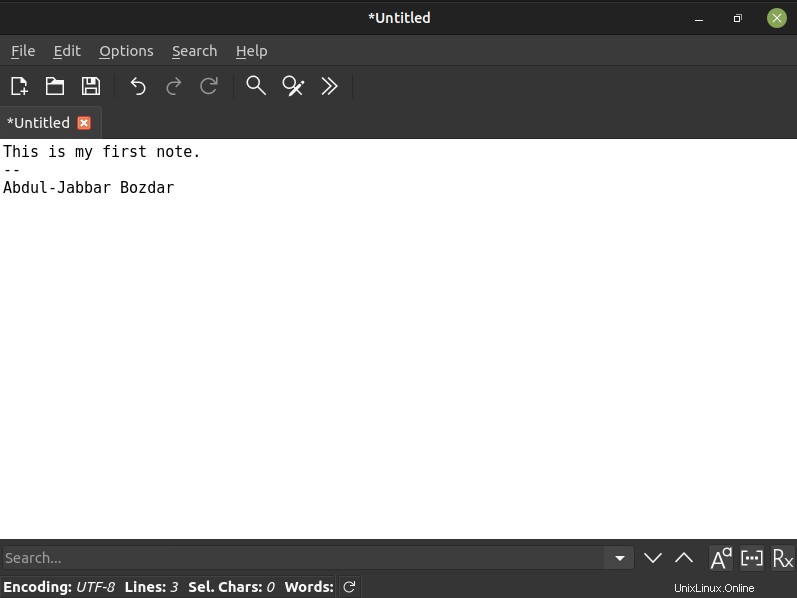
Dies ist ein fabelhaftes Stück Software, das ich je gesehen habe. Es funktioniert wie ein Zauber. Jetzt lernen wir, wie man das Featherpad deinstalliert.
Schritt 4. Deinstallieren Sie Featherpad Editor Ab Ubuntu 22.04
Zum Zeitpunkt der Installation habe ich das neueste Ubuntu-Repo verwendet. Daher werde ich den regulären Ubuntu-Befehl verwenden, um die Featherpad-Pakete zu deinstallieren. Befolgen Sie den folgenden Befehl.
$ sudo apt remove featherpad
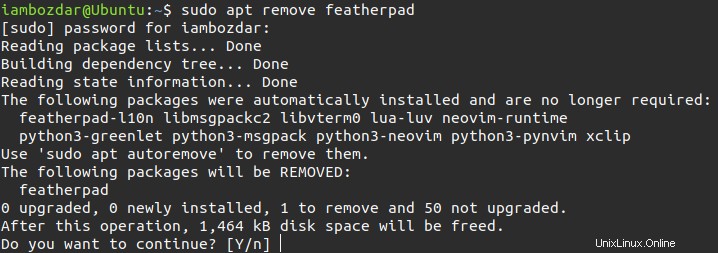
Geben Sie Y ein und Featherpad werden dann entfernt.
Schlussfolgerung
In diesem Tut haben wir abgeschlossen, wie man Featherpad unter Ubuntu installiert und alles über den Editor gelernt. Ich hoffe, es gefällt Ihnen.